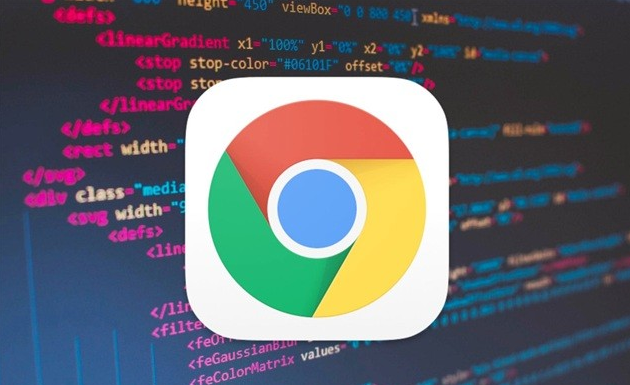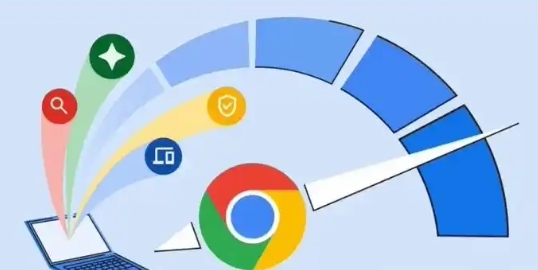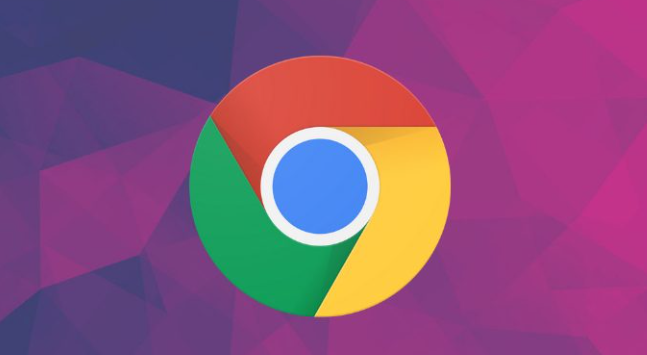
一、检查快捷方式属性
1. 查找快捷方式:在桌面上找到Google浏览器的快捷方式图标。如果桌面没有,可以在开始菜单或者安装目录下找到对应的快捷方式。
2. 查看属性:右键点击快捷方式图标,选择“属性”。在“快捷方式”选项卡中,可以看到“目标”和“起始位置”等字段。检查“目标”字段中的路径是否正确,是否指向Google浏览器的正确安装位置。如果路径错误,需要点击“更改目标”,找到正确的浏览器执行文件(通常是chrome.exe),然后点击“确定”。
3. 更改图标:在“快捷方式”选项卡中,点击“更改图标”按钮。选择一个合适的图标,或者点击“浏览”找到原始的Google浏览器图标文件(一般可以在浏览器安装目录下找到相关图标文件),然后点击“确定”来更改图标。
二、重建图标缓存
1. 使用系统工具:对于Windows系统,可以按Win + R键打开运行对话框,输入“ie4uinit.exe -cleariconcache”并回车。这个命令会重建图标缓存,有可能解决图标显示异常的问题。
2. 重启资源管理器:按Ctrl + Shift + Esc键打开任务管理器,在“进程”选项卡中找到“资源管理器”进程。右键点击该进程,选择“重新启动”。这样可以刷新系统的资源管理,包括图标的显示。不过重启资源管理器会导致正在打开的文件夹和程序窗口暂时关闭,需要在操作前保存好工作内容。
三、检查显卡驱动和显示设置
1. 更新显卡驱动:图标显示异常有可能是显卡驱动问题导致的。可以通过设备管理器来检查显卡驱动是否需要更新。在桌面上右键点击“此电脑”,选择“管理”,在打开的计算机管理窗口中,找到“设备管理器”。展开“显示适配器”选项,右键点击显卡设备,选择“更新驱动程序”。按照提示完成驱动程序的更新,更新后可能需要重启电脑才能使新的驱动生效。
2. 调整显示设置:在桌面上右键点击空白处,选择“显示设置”。在显示设置中,检查分辨率、缩放比例等设置是否合适。如果缩放比例设置过大或者过小,可能会导致图标显示不正常。可以尝试调整为推荐的分辨率和缩放比例,然后查看Google浏览器图标是否恢复正常。
四、重新安装Google浏览器
1. 卸载浏览器:如果以上方法都无法解决问题,可以考虑卸载Google浏览器。在控制面板中,找到“程序和功能”选项,在列表中找到Google浏览器,右键点击并选择“卸载”。按照卸载向导的提示完成浏览器的卸载。
2. 重新下载和安装:访问Google浏览器的官方网站(https://www.google.com/chrome/),下载最新版本的安装程序。下载完成后,运行安装程序,按照提示完成Google浏览器的重新安装。重新安装后,浏览器的图标应该能够正常显示。